ความพร้อมใช้งานของ Eventhouse OneLake
คุณสามารถสร้างสําเนาแบบตรรกะของข้อมูลฐานข้อมูล KQL หนึ่งสําเนาใน eventhouse ได้โดยการเปิดใช้งาน ความพร้อมใช้งาน OneLake การเปิดใช้งาน ความพร้อมใช้งาน OneLake หมายความว่าคุณสามารถคิวรีข้อมูลในฐานข้อมูล KQL ของคุณในรูปแบบ Delta Lake ผ่านเครื่องมือ Fabric อื่น ๆ เช่น โหมด Direct Lake ใน Power BI, Warehouse, Lakehouse, Notebooks และอื่น ๆ
Delta Lake เป็นรูปแบบตารางที่จัดเก็บข้อมูลทะเลสาบแบบรวมศูนย์ที่สามารถเข้าถึงข้อมูลได้อย่างราบรื่นทั่วทั้งกลไกการคํานวณทั้งหมดใน Microsoft Fabric สําหรับข้อมูลเพิ่มเติมเกี่ยวกับ Delta Lake สามารถดู ได้ที่ Delta Lake คืออะไร
ในบทความนี้ คุณจะได้เรียนรู้วิธีการเปิดการใช้งานความพร้อมใช้งานของข้อมูลฐานข้อมูล KQL ใน OneLake
วิธีการทำงาน
ตารางต่อไปนี้อธิบายลักษณะการทํางานของฐานข้อมูล KQL และตารางของคุณเมื่อคุณเปิดหรือปิด การใช้งาน OneLake
สำคัญ
อาจใช้เวลาถึงสองสามชั่วโมงกว่าที่ข้อมูลจะปรากฏใน OneLake สําหรับข้อมูลเพิ่มเติม ให้ดู ลักษณะการทํางานของอะแดปทีฟ
ไม่มีค่าใช้จ่ายในการจัดเก็บเพิ่มเติมในการเปิดใช้ ความพร้อมใช้งานของ OneLake สําหรับข้อมูลเพิ่มเติม ให้ดู การใช้ทรัพยากร
ข้อกำหนดเบื้องต้น
- พื้นที่ทํางานที่มีความจุที่เปิดใช้งาน Microsoft Fabric
- ฐานข้อมูล KQL ที่มีสิทธิ์ในการแก้ไขและข้อมูล
เปิดความพร้อมใช้งาน OneLake
คุณสามารถเปิด ความพร้อมใช้งาน OneLake บนฐานข้อมูล KQL หรือระดับตาราง
เมื่อต้องการเปิดใช้งาน ความพร้อมใช้งาน OneLake ให้เรียกดู ส่วน OneLake ในบานหน้าต่างรายละเอียดของฐานข้อมูล KQL หรือตารางของคุณ
ตั้งค่าความพร้อมใช้งานเป็นเปิด
ฐานข้อมูลจะรีเฟรชโดยอัตโนมัติ

คุณได้เปิดใช้งาน ความพร้อมใช้งาน OneLake ในฐานข้อมูล KQL ของคุณ ตอนนี้คุณสามารถเข้าถึงข้อมูลใหม่ทั้งหมดที่เพิ่มลงในฐานข้อมูลของคุณในเส้นทาง OneLake ที่กําหนดในรูปแบบ Delta Lake ได้ คุณยังสามารถเลือกที่จะสร้างทางลัด OneLake จากเลคเฮ้าส์, คลังข้อมูล หรือคิวรีข้อมูลโดยตรงผ่านทางโหมด Power BI Direct Lake
ลักษณะการทํางานที่ปรับตัวได้
Eventhouse มีกลไกที่แข็งแกร่งซึ่งรวมสตรีมข้อมูลขาเข้าเป็นไฟล์ Parquet หนึ่งไฟล์หรือมากกว่าที่มีโครงสร้างสําหรับการวิเคราะห์ การสตรีมข้อมูลเป็นชุดเป็นสิ่งสําคัญเมื่อจัดการกับการหลอกข้อมูล การเขียนไฟล์ Parquet ขนาดเล็กจํานวนมากลงในทะเลสาบอาจไม่มีประสิทธิภาพในค่าใช้จ่ายที่สูงขึ้นและประสิทธิภาพการทํางานที่ไม่ดี
กลไกอะแดปทีฟของ Eventhouse สามารถหน่วงเวลาการเขียนได้ถึงสองสามชั่วโมงหากมีข้อมูลไม่เพียงพอที่จะสร้างไฟล์ Parquet ที่เหมาะสม ซึ่งทําให้แน่ใจว่าไฟล์ Parquet มีขนาดที่เหมาะสมและปฏิบัติตามแนวทางปฏิบัติที่ดีที่สุดสําหรับ Delta Lake กลไกอะแดปทีฟของ Eventhouse ช่วยให้แน่ใจว่าไฟล์ Parquet มีความสําคัญต่อการวิเคราะห์และสร้างสมดุลระหว่างความพร้อมใช้งานข้อมูลพร้อมๆ กับข้อควรพิจารณาด้านต้นทุนและประสิทธิภาพ
คุณสามารถตรวจสอบระยะเวลาที่แล้วมีการเพิ่มข้อมูลใหม่ใน lake ได้โดยการตรวจสอบเวลาแฝงของ ข้อมูลของคุณโดยใช้คําสั่ง แสดงการดําเนินการมิเรอร์ตาราง
ผลลัพธ์จะถูกวัดจากข้อมูลล่าสุดที่ถูกเพิ่ม เมื่อ เวลาแฝง ส่งผลให้เกิดเวลา 00:00:00 ข้อมูลทั้งหมดในฐานข้อมูล KQL จะพร้อมใช้งานใน OneLake
ดูไฟล์
เมื่อคุณ เปิดใช้งานความพร้อมใช้งาน OneLake บนตาราง โฟลเดอร์บันทึก delta จะถูกสร้างขึ้นพร้อมกับไฟล์ JSON และ Parquet ใด ๆ ที่สอดคล้องกัน คุณสามารถดูไฟล์ที่สร้างขึ้นใน OneLake และคุณสมบัติในขณะที่ยังคงอยู่ภายในตัวแสดงเวลาจริง
หากต้องการดูไฟล์ ให้วางเมาส์เหนือตารางในบานหน้าต่าง Explorer จากนั้นเลือกเมนูเพิ่มเติม [...]>ดูไฟล์
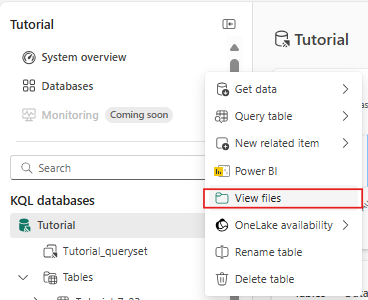
ในการดูคุณสมบัติของโฟลเดอร์บันทึก delta หรือไฟล์แต่ละไฟล์ให้โฮเวอร์เหนือโฟลเดอร์หรือไฟล์จากนั้นเลือกเมนูเพิ่มเติม [...]>คุณสมบัติ
การดูไฟล์ในโฟลเดอร์บันทึกเดลต้า:
- เลือกโฟลเดอร์ _delta_log
- เลือกไฟล์เพื่อดูเมตาดาต้าและ Schema ของตาราง ตัวแก้ไขที่เปิดอยู่ในรูปแบบอ่านอย่างเดียว
นโยบายการมิเรอร์การเข้าถึง
ตามค่าเริ่มต้น เมื่อเปิดใช้งานความพร้อมใช้งาน OneLake นโยบายการมิเรอร์จะเปิดใช้งาน คุณสามารถใช้นโยบายเพื่อตรวจสอบ เวลาแฝง ของข้อมูลหรือเปลี่ยนเป็น ตารางส่วนที่แตกต่างของพาร์ติชันได้
หมายเหตุ
หากคุณปิด ความพร้อมใช้งาน OneLake คุณสมบัตินโยบาย IsEnabled การมิเรอร์เลอร์จะถูกตั้งค่า เป็น เท็จ (IsEnabled=false)
พาร์ติชันตารางส่วนที่แตกต่าง
คุณสามารถแบ่งพาร์ติชันตาราง Delta ของคุณเพื่อปรับปรุงความเร็วคิวรีได้ สําหรับข้อมูลเกี่ยวกับเวลาในการแบ่งพาร์ติชันไฟล์ OneLake ของคุณ ดูที่ เวลาในการแบ่งพาร์ติชันตาราง แต่ละพาร์ติชันจะแสดงเป็นคอลัมน์แยกต่างหากโดยใช้ PartitionName ที่แสดงอยู่ในรายการพาร์ติชัน ซึ่งหมายความว่าสําเนา OneLake ของคุณมีคอลัมน์มากกว่าตารางต้นทางของคุณ
หากต้องการแบ่งพาร์ติชันตาราง delta ของคุณ ให้ใช้ คําสั่งการ มิเรอร์นโยบายตาราง .alter-merge
เนื้อหาที่เกี่ยวข้อง
- เมื่อต้องการเปิดเผยข้อมูลใน OneLake ดู สร้างทางลัดใน OneLake
- หากต้องการสร้างทางลัด OneLake ใน Lakehouse โปรดดู ทางลัดในเลคเฮ้าส์คืออะไร
- เมื่อต้องการคิวรีข้อมูลที่อ้างอิงจาก OneLake ในฐานข้อมูล KQL หรือตารางของคุณ ให้ดู สร้างทางลัด OneLake ในฐานข้อมูล KQL
